Სარჩევი
თუ დიდი მონაცემთა ნაკრების ერთ უჯრედში რამდენიმე ინფორმაციაა შეკუმშული, მაშინ ძნელია იპოვოთ და მოიძიოთ მონაცემები სანახავად ან რაიმე დავალების შესასრულებლად. ამ სტატიაში ვაპირებ ავხსნა, თუ როგორ გავყოთ უჯრედი ორ რიგად Excel-ში.
მხოლოდ ახსნა უფრო თვალსაჩინო რომ გავხადოთ, ვიყენებ წიგნის ინფორმაციის ნიმუშს. აქ მე ავიღე ორი სვეტი, ეს არის წიგნის სახელი და ავტორი . აქ არის რამდენიმე უჯრედი, სადაც რამდენიმე ავტორის სახელია ერთ უჯრედში.

ჩამოტვირთეთ პრაქტიკაში
გაყოფა უჯრედი ორ მწკრივად.xlsm
უჯრედის ორ რიგად გაყოფის გზები Excel-ში
1. ტექსტის გამოყენება სვეტამდე უჯრედის ორ რიგად გასაყოფად
შეგიძლიათ გამოიყენოთ Text to Columns Ribbon უჯრედის რიგებად გასაყოფად.
ვნახოთ პროცედურა.
პირველ რიგში, აირჩიეთ უჯრედი, რომლის გაყოფაც გსურთ. აქ მე ავირჩიე C5 უჯრედი.
შემდეგ გახსენით მონაცემები ჩანართი >> მონაცემთა ინსტრუმენტებიდან >> აირჩიეთ ტექსტი სვეტებისთვის

➤ გამოჩნდება დიალოგური ფანჯარა . იქიდან აირჩიეთ ფაილის ტიპი განსაზღვრული და დააწკაპუნეთ შემდეგი .

➤ ახლა აირჩიეთ განმსაზღვრელი თქვენი მნიშვნელობა აქვს.
➤ მე ავირჩიე მძიმი (,)
➤ დააწკაპუნეთ შემდეგი
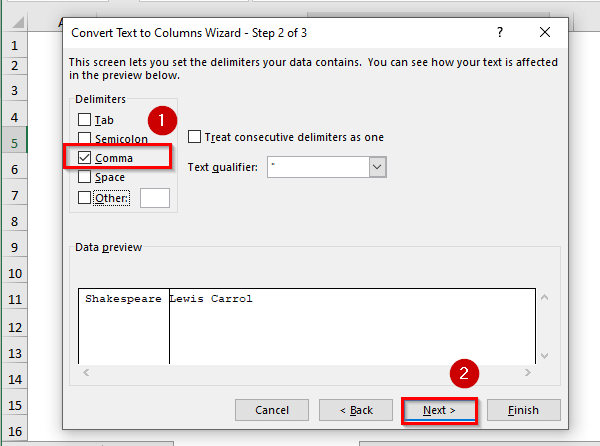
აქ შეგიძლიათ აირჩიოთ დანიშნულების ადგილი სხვა შემთხვევაში შეინახეთ ის, როგორც არის, შემდეგ დააწკაპუნეთ დასრულება .
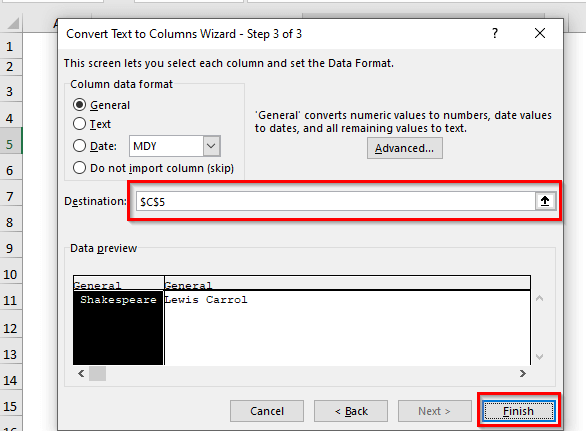
➤ აქ ნახავთ ღირებულებები არისსვეტებად დაყოფა, მაგრამ მსურს ეს მნიშვნელობები გავყო ორ მწკრივად.

სვეტების მწკრივად გადაბრუნების ორი ჩვეულებრივი გზა არსებობს. ეს არის Paste Options და TRANSPOSE ფუნქცია.
I. Paste Options
ახლა, სვეტის გასაყოფად მნიშვნელობები რიგებად, ჯერ აირჩიეთ უჯრედები.
შეგიძლიათ გამოიყენოთ Cut ან Copy ოპცია.

➤ ახლა დააწკაპუნეთ მაუსის მარჯვენა ღილაკით შემდეგ აირჩიეთ Copy (შეგიძლიათ გამოიყენოთ Cut ასევე).

➤ აირჩიეთ უჯრედი, სადაც გსურთ მნიშვნელობის განთავსება.
➤ მე ავირჩიე უჯრედი C6
➤ ისევ მაუსის მარჯვენა ღილაკით დააწკაპუნეთ შემდეგ აირჩიეთ Paste Transpose from Paste Options .
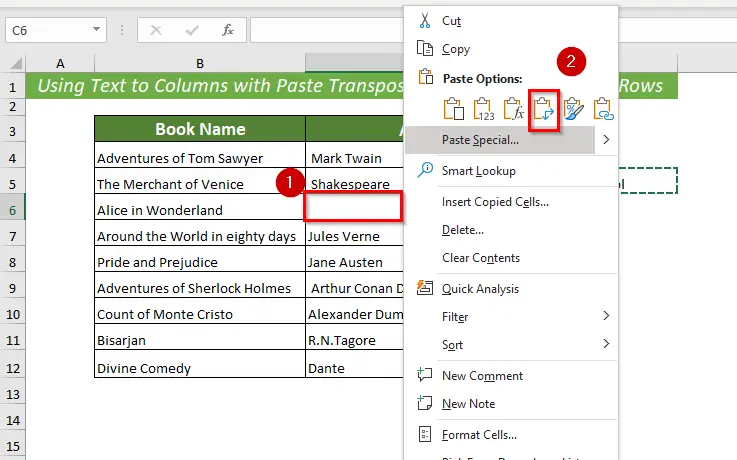
➤ ახლა თქვენ იპოვით არჩეულ მნიშვნელობას არჩეულ რიგში.

II. TRANSPOSE ფუნქცია
თქვენ ასევე შეგიძლიათ გამოიყენოთ TRANSPOSE ფუნქცია, რათა დაყოთ უჯრედი რიგებად ტექსტი სვეტში გამოყენების შემდეგ.

➤ ჯერ აირჩიეთ უჯრედი თქვენი მნიშვნელობის დასაყენებლად. მე ავირჩიე უჯრედი C6
შემდეგ, ჩაწერეთ შემდეგი ფორმულა არჩეულ უჯრედში ან ფორმულის ზოლში .
=TRANSPOSE(D5) 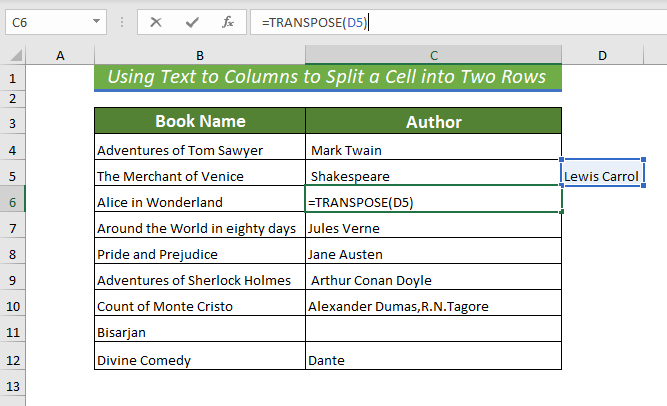
➤ აქ არჩეული მნიშვნელობა გადატანილია უჯრედში C6 .

დაწვრილებით: როგორ გავყოთ ერთი უჯრედი ორად Excel-ში (5 სასარგებლო მეთოდი)
მსგავსი წაკითხვები
- Excel-ის უჯრედის გაყოფა დელიმიტერული ფორმულით
- როგორ გავყოთ ერთი უჯრედინახევარი Excel-ში (დიაგონალურად და ჰორიზონტალურად)
- Excel-ის ფორმულა გასაყოფად: 8 მაგალითი
- როგორ შევქმნათ ორი ხაზი ერთ უჯრედში Excel-ში (4 მეთოდი)
2. VBA-ს გამოყენება უჯრედის ორ რიგად გასაყოფად
შეგიძლიათ გამოიყენოთ VBA უჯრედის ორ რიგად გასაყოფად.
➤ გახსენით დეველოპერი ჩანართი >> შემდეგ აირჩიეთ Visual Basic
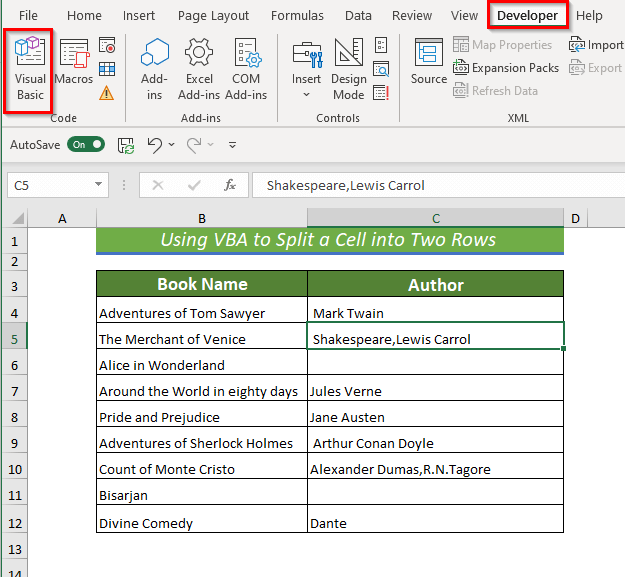
გახსნის ახალ ფანჯარას Microsoft Visual Basic აპლიკაციებისთვის.
➤From Insert >> აირჩიეთ მოდული .

➤ახალი მოდული გაიხსნება.

ახლა ჩაწერეთ კოდი მოდულში .
9610
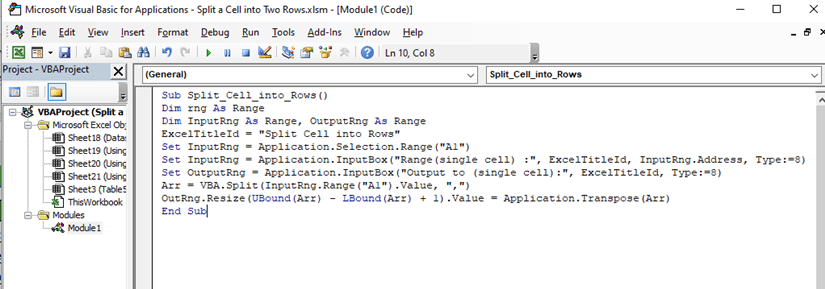
➤ შეინახეთ კოდი და დაუბრუნდით სამუშაო ფურცელს.
➤ახლა შეარჩიეთ უჯრედი, რომლის დაყოფა გსურთ მწკრივად. მე ავირჩიე უჯრედი C6
➤ გახსენით ნახვა ჩანართი >> მაკროდან >> აირჩიეთ მაკროს ნახვა
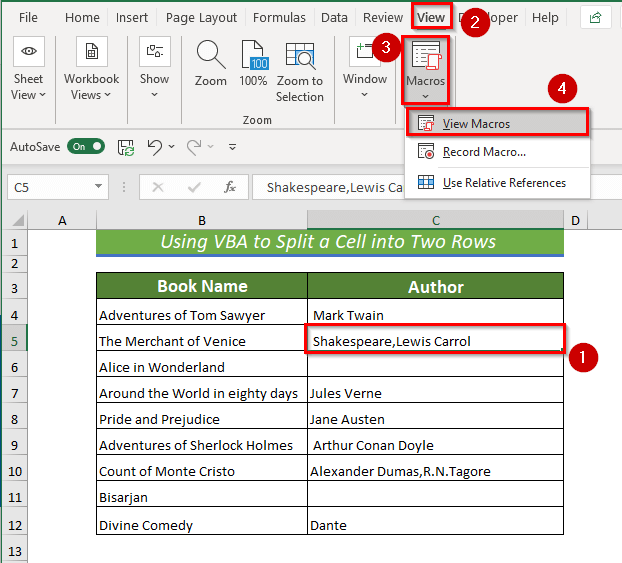
➤ გამოჩნდება დიალოგური ფანჯარა . იქიდან აირჩიეთ მაკრო გაშვება .
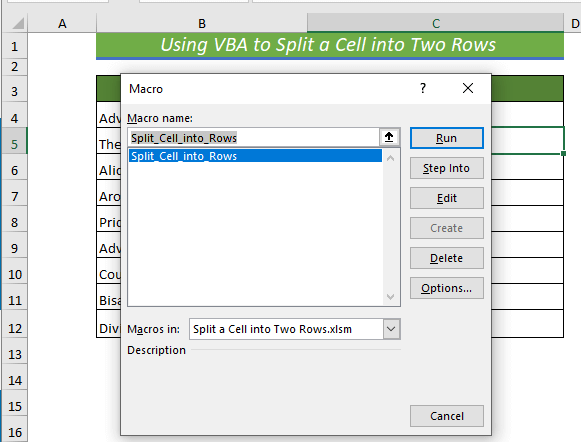
➤ შემდეგ გამოჩნდება დიალოგური ფანჯარა დასახელებული უჯრედის დაყოფა რიგებად . თქვენ შეგიძლიათ აირჩიოთ უჯრედი ჯერ ან შეგიძლიათ აირჩიოთ დიაპაზონი ამომხტარი დიალოგური ველიდან .

ახლა, გამომავალი აირჩიეთ დიაპაზონი, სადაც გსურთ მოათავსოთ უჯრედის გაყოფილი მნიშვნელობები.
➤ მე ავირჩიე დიაპაზონი C5:C6 .

საბოლოოდ, ნახავთ, რომ არჩეული უჯრედის მნიშვნელობა ორად იყოფარიგები.

დაწვრილებით: Excel VBA: სტრიქონის დაყოფა უჯრედებად (4 სასარგებლო აპლიკაცია)
3. Power Query-ის გამოყენება
თქვენ ასევე შეგიძლიათ გამოიყენოთ Power Query უჯრედის რიგებად გასაყოფად.
➤ ჯერ აირჩიეთ უჯრედების დიაპაზონი.
➤გახსენით მონაცემები ჩანართი >> შემდეგ აირჩიეთ ცხრილიდან/დიაპაზონიდან
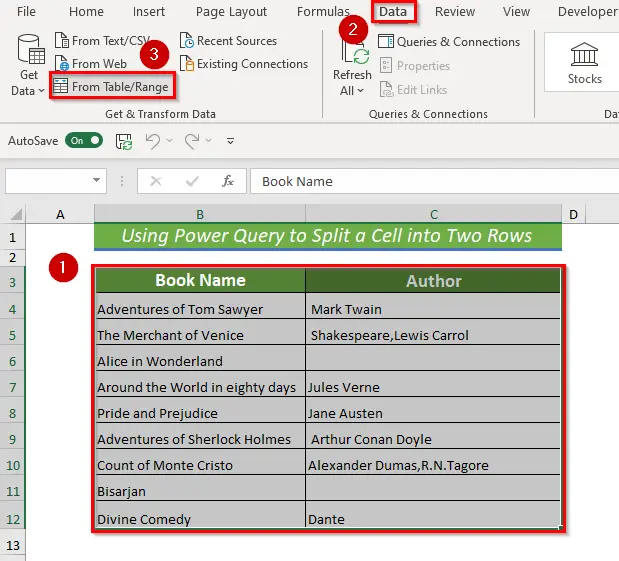
ახლა გამოჩნდება დიალოგური ფანჯარა რომელიც აჩვენებს არჩევანს, შემდეგ აირჩიეთ ჩემი ცხრილს აქვს სათაურები . შემდეგ დააწკაპუნეთ OK .

➤ აქ გამოჩნდება ახალი ფანჯარა.

იქიდან აირჩიეთ უჯრედი მწკრივად დასაყოფად.
გახსენით მთავარი ჩანართი >> გაყოფილი სვეტიდან >> აირჩიეთ გამყოფის მიხედვით
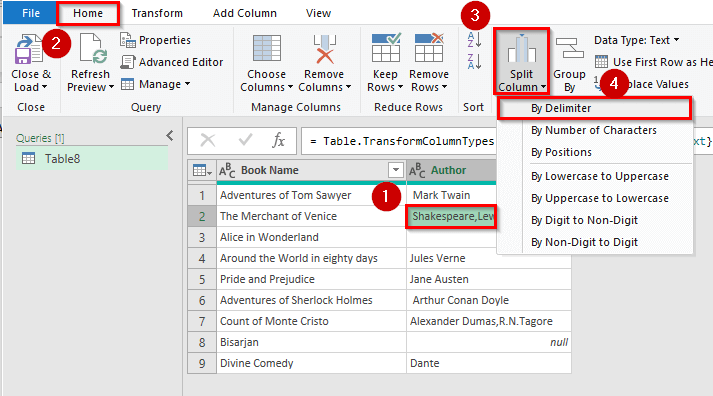
გაჩნდება დიალოგური ფანჯარა . იქიდან აირჩიეთ განმსაზღვრელი მძიმით(,) შემდეგ აირჩიეთ რიგები დამატებითი პარამეტრები . ციტატის სიმბოლოდან აირჩიეთ არცერთი .
ბოლოს, დააწკაპუნეთ OK .
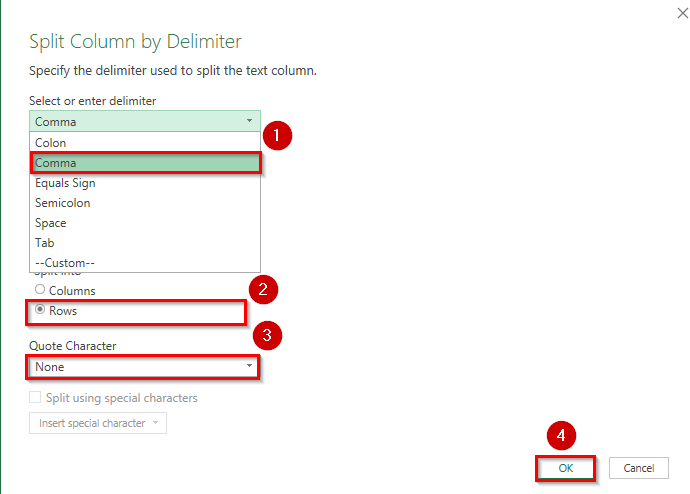
➤ ბოლოს დაინახავთ, რომ არჩეული უჯრედი იყოფა ორ რიგად.

მაგრამ არის მინუსი, ის ყოფს მნიშვნელობებს მიმდებარე უჯრედის კოპირებით. ღირებულება. ამის გამოსასწორებლად შეგიძლიათ წაშალოთ დამატებითი კოპირებული მნიშვნელობები და შემდეგ დააკოპიროთ გაყოფილი შედეგი თქვენთვის სასურველ რიგებში.
როცა თქვენი მნიშვნელობები არ არის დაკავშირებული მიმდებარე უჯრედთან, ან გაქვთ მხოლოდ ერთი სვეტი, მაშინ Power Query იდეალურად იმუშავებს .
დაწვრილებით: როგორ გავყოთ უჯრედები Excel-ში (საბოლოო სახელმძღვანელო)
პრაქტიკის განყოფილება
მე მივაწოდე დამატებითი სავარჯიშო ფურცელი სამუშაო ფურცელში, რათა შეძლოთ ამ ახსნილი მეთოდების პრაქტიკა.

დასკვნა
ამ სტატიაში მე ავხსენი Excel-ში უჯრედის ორ რიგად გაყოფის რამდენიმე გზა. ეს მეთოდები გამოგადგებათ, როცა გსურთ უჯრედის ორ რიგად გაყოფა. თუ თქვენ გაქვთ რაიმე დაბნეულობა ან შეკითხვა ამ მეთოდებთან დაკავშირებით, შეგიძლიათ კომენტარი გააკეთოთ ქვემოთ.

